Windows更新允许用户将Windows操作系统及时了解最新的安全补丁,微软的新功能和错误修正。你可以从设置应用程序在访问Windows更新你的电脑。
Windows更新自动在后台运行并安装新的更新时是可用的。然而,你也可以随时手动检查更新。这将帮助你更快的获得最新的特性和改进。
通过定期检查新的Windows更新,您可以确保你的电脑运行顺利,安全,确保你是安全的从病毒、恶意软件和其他威胁。
在这个页面中,你会发现几个方法强制运行Windows更新。让我们开始:
快速的总结
力从CMD窗口更新
检查更新所有的Windows版本
如果你想从命令提示符运行Windows更新,您可以使用wuauclt。exe实用程序。这个实用程序允许您检查更新,下载更新,从命令行并安装更新。通过CMD运行Windows更新的唯一限制是它不会显示任何进展。只有结果显示当过程完成。这里是如何从CMD运行Windows更新:
运行wuauclt / detectnow检查新的更新和下载它们
wuauclt / detectnow运行wuauclt / updatenow安装更新
wuauclt / updatenow(可选)运行wuauclt / reportnow报告回华盛顿州立大学服务器(如果可用)
wuauclt。exe / reportnow
您还可以使用多个交换机在同一命令:
wuauclt / detectnow / updatenow如果你想无视已经检测到更新和力Windows更新立即再次检查更新,您可以运行下面的命令:
wuauclt / resetauthorization / detectnow从命令提示符不显示任何进步,更好的方法是检查和同时安装更新。的命令:
wuauclt / detectnow / updatenow检查Windows更新11、10
上述命令将在所有版本的Windows工作,包括Windows 7和Windows服务器2008 R2。但是,如果您使用的是Windows 11, Windows 10或Windows Server 2016,您可以使用“UsoClient“比”命令,也有了更多的选择wuauclt”。您可以运行UsoClient以下开关:
开始检查新的更新
UsoClient / StartScan开始下载更新
UsoClient / StartDownload开始安装更新
UsoClient / StartInstall
力Windows更新使用运行命令检查框
我发现最简单的方法迫使Windows更新检查是使用一个命令在运行对话框。从CMD和有其他命令PowerShell,但是让我们先从最简单的方法去做。
这将触发的Windows更新图形用户界面将开始检查新的更新。这种方法适用于所有版本的Windows包括Windows 10和11所示。
还有另一个命令将引发同样的效果,但只适用于Windows 10和11:
ms-settings: windowsupdate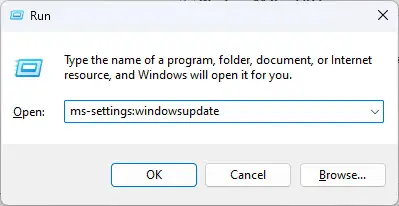
运行Windows PowerShell的更新
没有官方Windows PowerShell更新模块。不过,您可以使用“PSWindowsUpdate”。PSWindowsUpdate是一个第三方模块,可用于配置Windows更新。
这个模块没有安装在Windows默认但你可以下载它从PowerShell画廊,安装和运行模块检查新的更新。
下面是运行Windows更新通过PowerShell的三个步骤:
运行以下命令安装PSWindowsUpdate:
Install-Module PSWindowsUpdate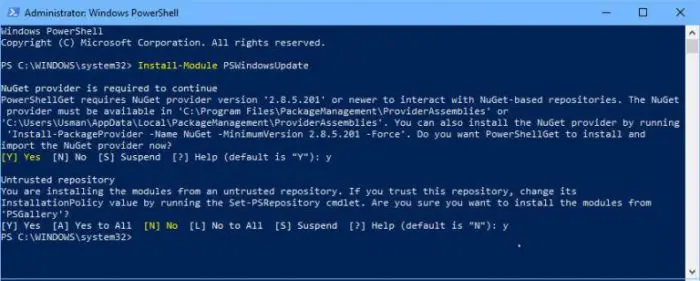
安装PSWindowsUpdate模块 通过运行这个cmdlet:检查可用更新
Get-WindowsUpdate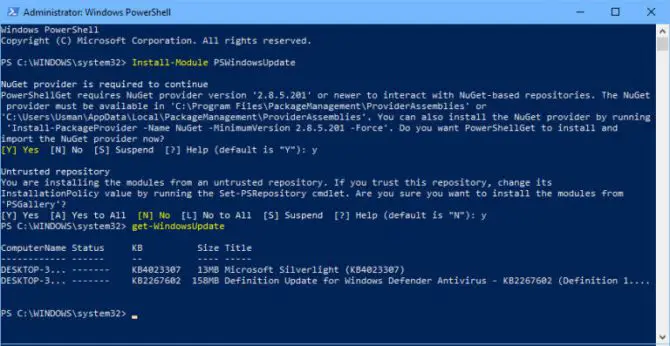
检查可用的Windows更新 现在使用这个cmdlet安装这些更新:
Install-WindowsUpdate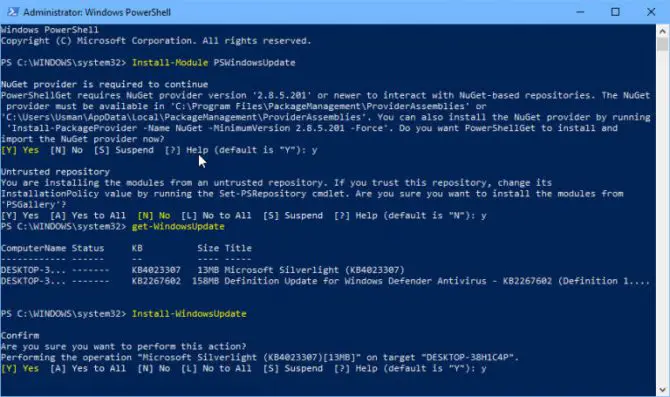
安装Windows更新可用
上述命令将只安装Windows更新。如果你想更新其他的微软产品,您还需要使微软更新服务。很容易使它使用PowerShell:
Add-WUServiceManager -MicrosoftUpdate如果你想自动重启你的电脑安装所有更新之后,您可以运行下面的命令:
Install-WindowsUpdate -MicrosoftUpdate -AcceptAll -AutoReboot如果你不想安装一个单独的模块,您可以运行下面的命令部队开始使用PowerShell Windows更新:
起动过程-FilePath ms-settings: windowsupdate”远程计算机上部署更新
PSWindowsUpdate PowerShell模块还可以用于远程计算机上部署Windows更新。有两个命令参与这个过程:
创建一个列表的电脑和通过使用计算机名称作为变量字符串:
电脑美元= " comp1文件、comp2 comp3”您可以添加更多的电脑由逗号分隔的字符串。“compX”替换为每台计算机的名称。
运行以下命令启动远程计算机上检查Windows更新:
Invoke-WUJob -ComputerName $计算机- script {ipmo PSWindowsUpdate;Install-WindowsUpdate -MicrosoftUpdate -AcceptAll -AutoReboot} -RunNow确认:假美元| Out-File“\ server \ \ logs \电脑- (Get-Date - f yyyy-MM-dd)美元-MSUpdates。日志“force
只安装特定的更新
如果你已经知道这篇文章KB。具体的更新要安装,您可以运行下面的命令来安装这个更新只(s):
Get-WindowsUpdate——KBArticleID“KB5002324”、“KB5002325”安装取代KB数量要安装一个。
阻止特定的Windows更新安装
可以防止特定的更新安装在您的计算机上通过替换PowerShell的KB数字下面的命令:
Install-WindowsUpdate -NotKBArticle -AcceptAll“KB5002324, KB5002325”检查Windows更新使用Windows设置
检查新的更新和配置您的Windows更新设置,遵循以下步骤:
力已经下载的Windows更新下载更新
有时候更新会损坏或其他原因,你只是不想安装下载的更新。在这种情况下,您可以很容易地删除方法的更新,这将迫使再次运行Windows更新并再次检查并下载更新。
在这种情况下,唯一的警告是,更新必须没有被安装在您的计算机上。如果更新已经安装,Windows将检测安装和不会再下载它。在这种情况下,您将需要卸载更新第一,然后迫使Windows更新再次运行。
如果你想强迫Windows更新再次重新下载所有更新,您可以使用下面的步骤。
使用文件浏览器导航到以下目录:
C:\Windows\ SoftwareDistribution \下载
这个文件夹包含所有Windows操作系统目前的Windows更新文件下载或最近下载并安装。
从“选择和删除所有文件下载”文件夹中。
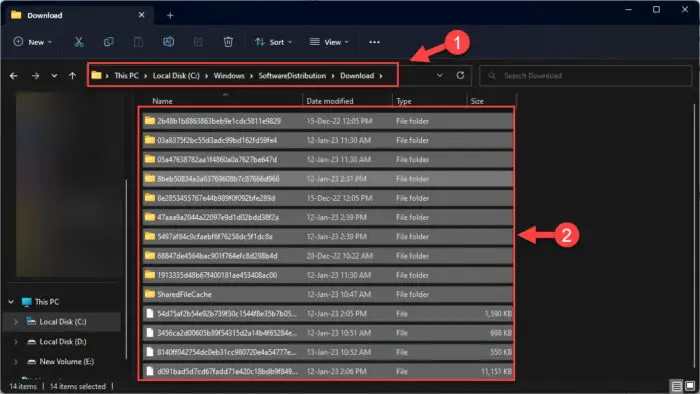
在“下载”文件夹中删除所有文件 使用上述方法再次运行Windows更新。
这将迫使Windows更新检查同样的更新和下载它们。新更新的下载和安装过程完全自动化。你不需要做任何事情在下载和安装过程。
使用Wuinstall管理Windows更新
使用WuInstall, IT管理员可以自动化Windows更新。Wuinstall可以用来执行Windows更新查询,下载和安装在适当时候,他们认为他们,使他们能够使整个更新过程控制和用户友好性。
WuInstall是一个强大和灵活的系统管理工具,它可以用于WSUS-based或者独立的环境。使用Wuinstall下载最新更新,您需要下载并安装Wuinstall第一。遵循下面的步骤:
去http://www.wuinstall.com/并安装最新的免费版Wuinstall在您的计算机上。
打开一个高架命令提示符。
运行以下cmdlet搜索最新Windows更新:
wuinstall /搜索这将不仅寻找新的更新,也会在命令窗口列表。
下载更新,运行以下命令:
wuinstall /下载这将从微软下载所有可用的更新服务器。
安装更新,运行以下命令:
wuinstall /安装
有几个开关和安装命令,您可以使用:
- /安静——将安装更新没有显示任何东西。
- / disableprompt从Windows -禁用任何输入。
- / autoaccepteula——之一任何协议中更新安装。
- / rebootcycle——安装更新下一台电脑重新启动。
修复损坏的Windows更新
有时Windows更新文件损坏,用户不能再下载文件或安装的更新文件。在这种情况下,我们需要运行一个DISM命令来修复损坏的Windows更新。下面是步骤:
启动命令提示符。
运行以下cmdlet:
dism。exe /网络/ Cleanup-image / Restorehealth
成功运行这条命令后,再次尝试强迫下载更新,Windows更新应该重新开始工作。
希望,这将是有用的在你想要的情况下某些Windows功能自动化。你想要什么其他目的使用命令行选项来运行Windows更新吗?
运行Windows更新常见问题
Windows更新是什么?
微软Windows更新是一个免费的服务,提供错误
修复、安全补丁和Microsoft Windows操作系统的性能增强。通过安装这些更新,用户可以确保他们可用的最新功能和安全的操作系统。
我可以使用命令行来运行Windows更新吗?
是的,你可以使用Windows的命令行来运行Windows更新。
的好处是什么从命令行运行Windows更新吗?
从命令行运行Windows更新提供了灵活性,
自动化,方便。例如,通过使用命令行,您可以安排更新发生在特定的时间或被触发一个事件,甚至控制哪些更新安装。
我如何从命令行运行Windows更新在Windows 10 ?
遵循以下步骤来迫使Windows更新与命令行:
在搜索框中键入cmd,选择以管理员身份运行,点击Yes继续。
wuauclt类型。exe / updatenow和回车。
这个命令将迫使Windows更新检查更新,并开始下载。
是什么命令来运行Windows PowerShell更新吗?
通过PowerShell运行Windows更新,输入以下命令:
起动过程-FilePath ms-settings: windowsupdate”
什么是“usoclient。exe”和它如何与Windows更新?
“Usoclient。exe”是一个内置的Windows更新命令行工具,可以用来扫描更新,开始更新,甚至卸载更新。它提供了一个替代Windows更新的图形用户界面。这个工具可以特别有用它管理员需要多台机器上同时运行Windows更新。它可以从命令行运行和管理环境中提供了更新选项。它还允许更详细的控制更新过程,比如设置更新安装或卸载。
可以自动使用命令行窗口更新吗?
是的,Windows更新可以自动使用命令行。这可以通过创建脚本自动执行Windows Update命令。

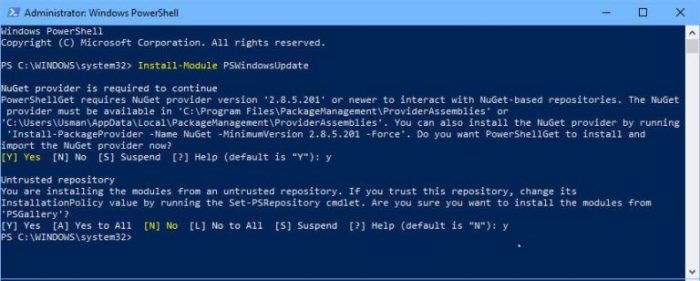


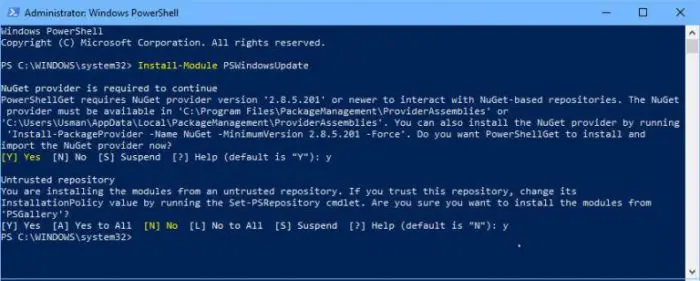
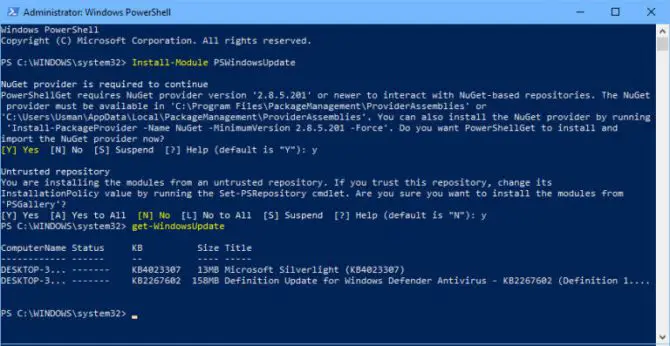
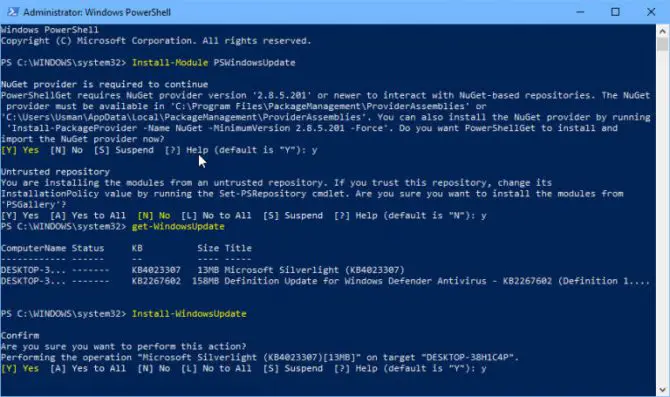

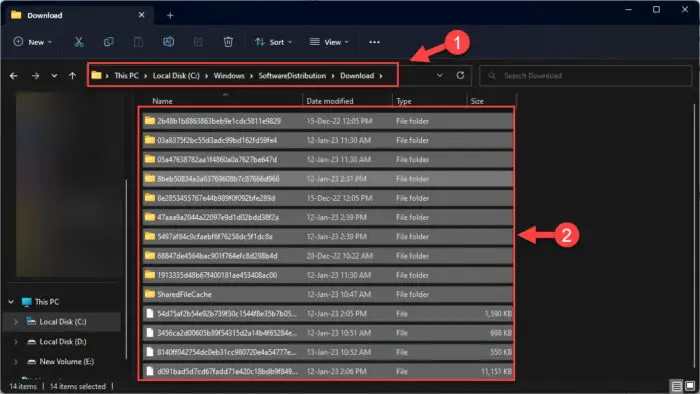
16条评论
布雷特
不错的文章。如果你想做同样的在脱体经验的环境中,(pre-logged /只安装了操作系统,等等),我们使用这种方法(我的工作)来更新操作系统,而无需登录一个用户帐户。
1。按SHIFT + FN + F10或SHIFT + F10,通常带来了CMD提示,然后输入并按回车:
开始ms-settings: windowsupdate
你也可以按徽标键+ E启动浏览器来访问文件系统在此设置的一部分。
丰富的
谢谢你乌斯曼!微软有一个新的cli USOClient哇。exe太棒了!
t .欢乐李
谢谢你!翻新机,需要更新为了从其他机器移动到“新我”机后刚刚ti与网络合作。我从来没有遇到一个机器不会更新。cmd选项没有工作,但PS选择正是我需要的。添加到我的包的技巧。非常感谢! !
斯蒂格
usoclient。exe / StartScan不更新显示的最后检查日期显示在GUI在Windows Server 2016或2019。
斯蒂格
p C: \ > start服务wuauserv - verbose
p C: \ > $ updateSession =新对象呈爆炸式“Microsoft.Update.Session”;更新= updateSession.CreateupdateSearcher美元().Search .Updates(美元标准)
p C: \ >(新对象-ComObject Microsoft.Update.AutoUpdate) .DetectNow ()
这是工作在Windows更新10 -最后的检查时间的GUI
但它不是workting om Windows 2016或2019
任何知道的一个方法,使这项工作在服务器上2016 ? ?
Stefan
我不明白这些从文章的工作。即使是:开始营运wuauserv - verbose
PS C:\WINDOWS\ system32系统> start服务wuauserv - verbose
详细:执行操作“start服务”目标”wuauserv (wuauserv)”。
大家服务:未能开始服务”wuauserv (wuauserv)”。
行:1字符:1
+大家服务wuauserv - verbose
+ ~ ~ ~ ~ ~ ~ ~ ~ ~ ~ ~ ~ ~ ~ ~ ~ ~ ~ ~ ~ ~ ~ ~ ~ ~ ~ ~ ~ ~ ~ ~
+ CategoryInfo: OpenError:(System.ServiceProcess.ServiceController: ServiceController)开始营运,
ServiceCommandException
+ FullyQualifiedErrorId: StartServiceFailed Microsoft.PowerShell.Commands.StartServiceCommand
想买吗?
乌斯曼得以
请用管理员权限运行PowerShell。
StigN
usoclient StartScan不进行任何更改的GUI中显示的最后检查日期
Powershell命令Get-WindowsUpdate也不知道
在以前的窗户我不得不更新上次价值在注册表执行扫描使用API(如他们不)。但女士的位置移动到一个未知的地方我2016年和2019年。
谁知道如何更新“最后检查日期”CMD或API ? ? ?
格伦
函数Force-WSUSCheckin(计算机)美元
{
Invoke-Command -computername $计算机-scriptblock{开始营运wuauserv - verbose}
#必须使用psexec - s参数,否则我们收到一个消息加载comobject“拒绝访问”
美元Cmd = ' $ updateSession =新对象呈爆炸式“Microsoft.Update.Session”;更新= updateSession.CreateupdateSearcher美元().Search(标准)美元.Updates”
& c: \ bin \ psexec。exe - s \ \计算机powershell美元。exe - command Cmd美元
Write-host“10秒等待SyncUpdates webservice完成添加到wuauserv队列,这样就可以将报告”
起得10秒
计算机-scriptblock Invoke-Command -computername美元
{
#现在系统已经告诉它可以报告,实际运行的每一排列命令触发操作的报告
wuauclt / detectnow
(新对象-ComObject Microsoft.Update.AutoUpdate) .DetectNow ()
wuauclt / reportnow
c: \ windows \ system32系统\ UsoClient。exe startscan
}
}
乌斯曼得以
你好格伦,谢谢你这么详细的解释。
史蒂夫
它不工作。
Get-WindowsUpdate: ' Get-WindowsUpdate '命令模块“PSWindowsUpdate”被发现,但模块
无法加载。更多信息,运行“Import-Module PSWindowsUpdate”。
行:1字符:1
+ Get-WindowsUpdate
+ ~ ~ ~ ~ ~ ~ ~ ~ ~ ~ ~ ~ ~ ~ ~ ~ ~
+ CategoryInfo: ObjectNotFound:(Get-WindowsUpdate: String) [], CommandNotFoundException
+ FullyQualifiedErrorId: CouldNotAutoloadMatchingModule
马特
作为补救措施,请试试以下:
1。运行Set-ExecutionPolicy -ExecutionPolicy无限制的
2。运行Import-Module PSWindowsUpdate
3所示。再次尝试运行Get-WindowsUpdate。
这为我工作。
安迪
与Windows wuauclt不再可用10。
您可以使用usoclient。exe。
参数/ StartScan / StartDownload / StartInstall
贾斯汀
“与Windows 10 wuauclt不再可用”
这不是真的。我使用它所有的时间机器检查。
$ updateSession =新对象呈爆炸式“Microsoft.Update.Session”;$ = $ updateSession.CreateupdateSearcher更新().Search .Updates(美元标准)
wuauclt / reportnow
工作100%的时间。Windows 2022 22 h2和服务器。
UsoClient另一方面,不再工作。女士做了一些限制访问。
菲利普
工作得很好。
托尔斯滕饥饿
谢谢你!